Écouter du contenu audio sur le HomePod à l’aide d’un iPhone ou d’un iPad
Vous pouvez rapidement transférer l’audio en approchant votre iPhone de votre HomePod. Le HomePod peut également lire du contenu audio envoyé depuis un iPhone ou un iPad à l’aide d’AirPlay et de Siri.
Pour en savoir plus sur l’utilisation de l’app Musique, de l’app Podcasts et du centre de contrôle, consultez le Guide d’utilisation de l’iPhone, ou le Guide d’utilisation de l’iPad.
Transférer le contenu audio sur le HomePod
Les membres de votre domicile et vous-même pouvez transférer le contenu audio en cours de diffusion sur votre iPhone vers votre HomePod et reprendre la lecture là où vous vous êtes arrêtés.
Pour modifier les personnes autorisées à transférer du contenu audio sur le HomePod, consultez la rubrique Autoriser d’autres personnes à contrôler le contenu audio sur le HomePod.
Remarque : pour transférer du contenu audio, le Bluetooth doit être activé sur votre appareil et celui-ci doit être connecté au même réseau Wi-Fi que le HomePod.
Sur votre iPhone, accédez à Réglages > Général > AirPlay et Continuité, puis assurez-vous que l’option « Transférer sur le HomePod » est activée.
Tenez votre iPhone près du sommet du HomePod.
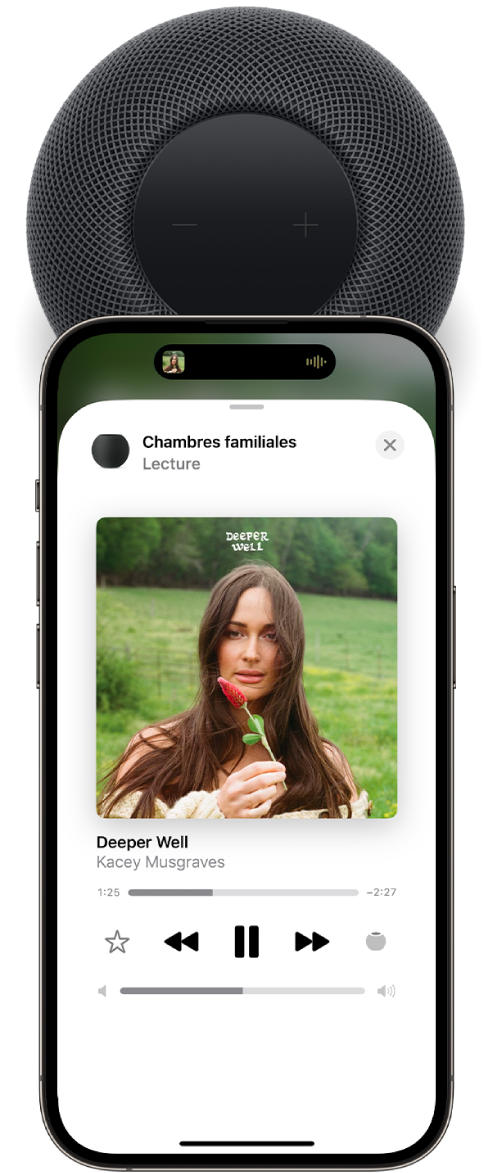
Diffuser du contenu sur le HomePod depuis l’app Musique ou Podcasts
Sur l’iPhone ou l’iPad, accédez à l’app Musique
 ou Podcasts
ou Podcasts , puis touchez les commandes lecture.
, puis touchez les commandes lecture.Touchez
 puis sélectionnez votre HomePod.
puis sélectionnez votre HomePod.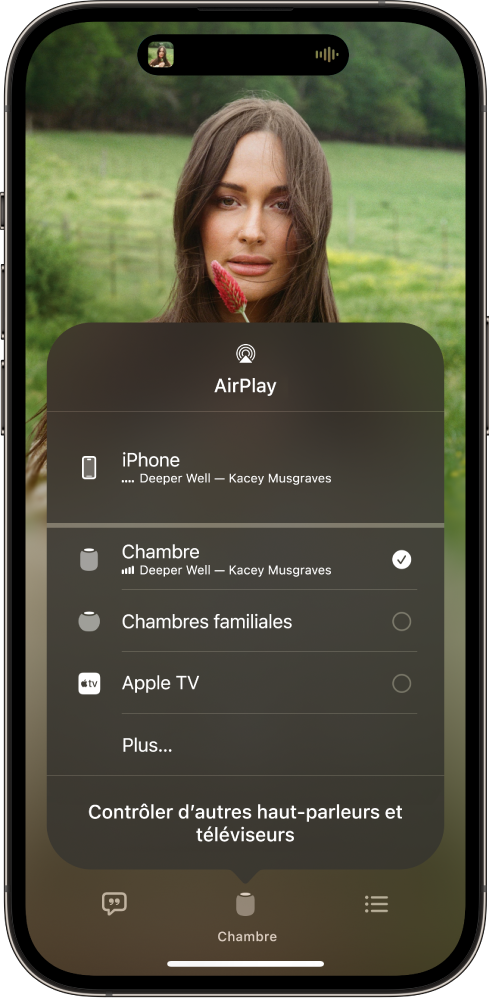
Pour retourner à l’écran de lecture, touchez en dehors des options AirPlay.
Touchez
 pour lire l’élément actif, ou balayez vers le bas depuis le haut de l’écran, puis sélectionnez un élément à lire différent.
pour lire l’élément actif, ou balayez vers le bas depuis le haut de l’écran, puis sélectionnez un élément à lire différent.Pour ajouter un élément à la file d’attente sur le HomePod, maintenez le doigt sur l’élément, puis touchez « Lire ensuite » ou « Lire en dernier ».
Lire du contenu audio sur un HomePod à l’aide du centre de contrôle
Pour ouvrir le centre de contrôle sur votre iPhone ou iPad, effectuez l’une des opérations suivantes :
Sur un iPhone avec Face ID ou sur un iPad : Balayez vers le bas depuis le coin supérieur droit.
Sur un iPhone avec un bouton principal : Balayez depuis le bas vers le haut.
Touchez la fiche audio, touchez
 , puis sélectionnez un ou plusieurs haut-parleurs HomePod.
, puis sélectionnez un ou plusieurs haut-parleurs HomePod.
Pour lire du contenu audio depuis d’autres appareils compatibles avec AirPlay, reportez-vous à la documentation de l’appareil en question afin de découvrir comment sélectionner la destination audio.
Utiliser Siri pour lire de la musique sur le HomePod via AirPlay
Vous pouvez utiliser Siri pour lire du contenu multimédia de services multimédias qui ne sont pas pris en charge sur le HomePod. Dites par exemple “Dis Siri, mets Lana Del Rey sur YouTube Music”. Le HomePod démarrera automatiquement une session AirPlay depuis votre iPhone ou iPad situé à proximité.
Pour lire de la musique sur le HomePod via AirPlay :
Configurez la reconnaissance des voix sur votre HomePod. Le HomePod reconnaîtra le service musical préféré de chaque membre du domicile.
Vérifiez que votre iPhone ou iPad est connecté au même réseau Wi-Fi (Réglages > Wi-Fi) que votre HomePod.
Dans les réglages Localiser, vérifiez que l’option « Ma position » est définie sur « Cet appareil » sur votre iPhone ou iPad. Accédez à Réglages
 > [votre nom] > Localiser, puis définissez l’option « Ma position » sur « Cet appareil ».
> [votre nom] > Localiser, puis définissez l’option « Ma position » sur « Cet appareil ».Indiquez le nom de l’app lorsque vous effectuez votre demande.
Astuce : Siri sur le HomePod apprend au fil du temps quel est votre service musical préféré et lit automatiquement les morceaux à partir de cette app de sorte que vous n’avez plus besoin de mentionner le nom de l’app lorsque vous effectuez une demande.
Remarque : certains services musicaux peuvent ne pas prendre en charge Siri et AirPlay sur iPhone ou iPad.
Si votre iPhone ou iPad arrive hors de portée de votre HomePod, la lecture du contenu multimédia s’arrêtera. Consultez la rubrique Utiliser Siri pour lire et écouter de la musique sur le HomePod pour en savoir plus sur l’ajout d’un service musical au HomePod.